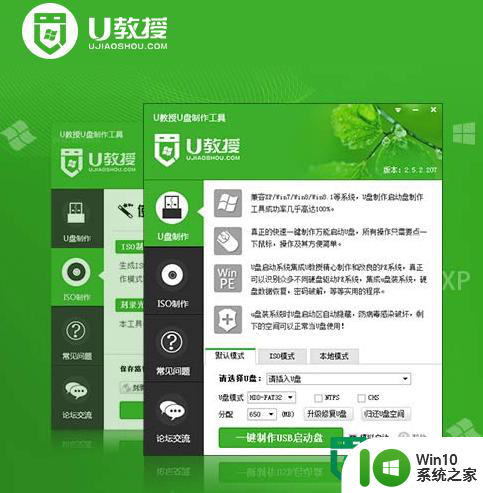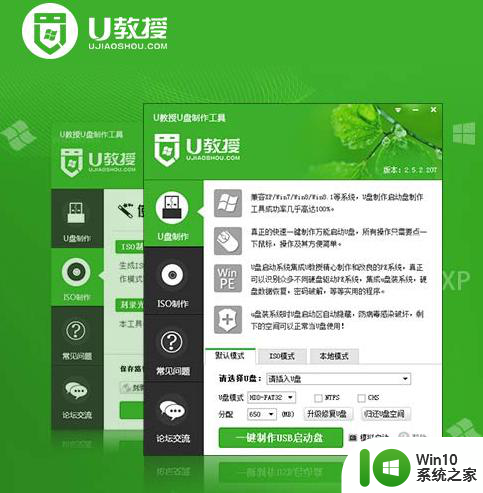u教授如何制作u盘装系统启动器 如何使用U盘制作系统启动盘
U盘装系统启动器是一种非常方便的工具,可以帮助我们在电脑上安装系统或者进行系统修复,通过教授如何制作U盘装系统启动器,我们可以在遇到系统问题时快速解决,而且操作简单方便。使用U盘制作系统启动盘不仅可以节省时间,还可以避免因为光盘损坏或驱动器故障而无法启动系统的情况发生。学会这些技巧,可以让我们更加熟练地处理电脑系统问题,提高工作效率。
win10系统之家制作u盘装系统启动器的步骤:
1、首先在电脑上安装好U盘启动器制作软件,这种软件很多,大家可以自主选择自己喜欢的软件。安装好软件后,把U盘插入电脑的USB接口。软件一般可以自动识别你的U盘,设置好启动模式后,点击【一键制作USB启动盘】。
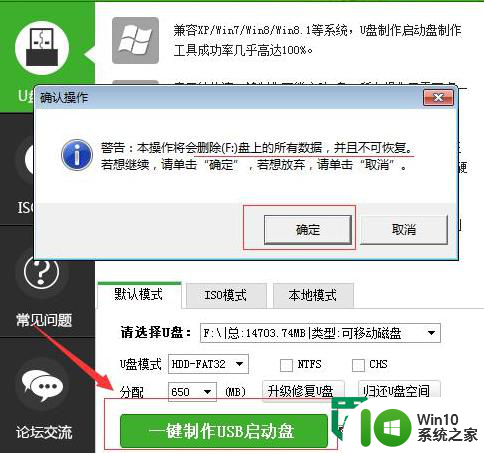
2、u盘启动器制作过程一般比较简单粗暴,基本按照提示完成制作即可。
3、U盘启动器制作好后,可以利用它进入PE系统。把U盘插入到USB接口,在按下开机键后,按键盘上的F12键进入启动选项选择。这里的F12是我的电脑的启动选择键,大家根据自己的情况使用相应的启动选择键。
4、按下F12键后,进入启动选项选择,我们选择USB启动。

5、这样就可以进入到U盘启动的启动界面。这里我们选择的是WIN8PE。
6、等待一段时间后进入了PE的主界面,大家在这里面可以对电脑系统进行维护,包括数据的备份,系统的修复,系统的重装等等。
以上就是u教授如何制作u盘装系统启动器的全部内容,还有不懂得用户就可以根据小编的方法来操作吧,希望能够帮助到大家。